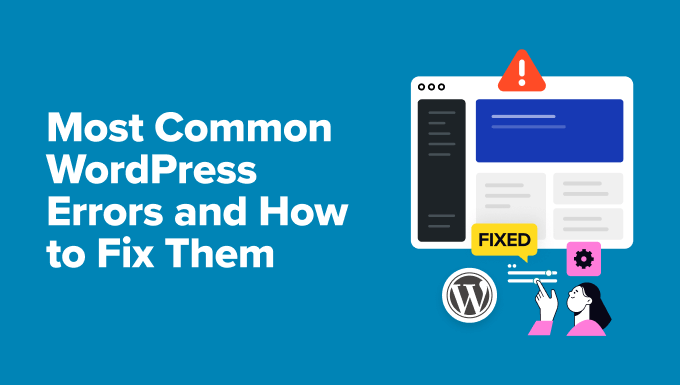和许多 WordPress 用户一样,我们刚开始使用 WordPress 时就遇到了第一个重大错误信息。那个死机白屏真是吓人 😱!
但经过多年编写WordPress教程和帮助无数网站所有者之后,我们了解到这些错误比您想象的更常见 – 而且它们通常比看起来更容易修复。
多年来,我们帮助 WordPress 用户排除故障并解决了各种可能遇到的错误。从数据库连接问题到令人头疼的 500 内部服务器错误,我们无所不知。
大多数WordPress错误都遵循可预测的模式,一旦您知道要查找什么,就可以非常简单地诊断和修复它们。
在本指南中,我们将引导您了解我们遇到的最常见的WordPress错误,并分享修复这些错误的具体步骤 – 无需任何技术专业知识。
无论您是刚刚发现第一个错误的初学者,还是希望为潜在问题做好准备的网站所有者,您都会找到可以立即实施的清晰、可行的解决方案。
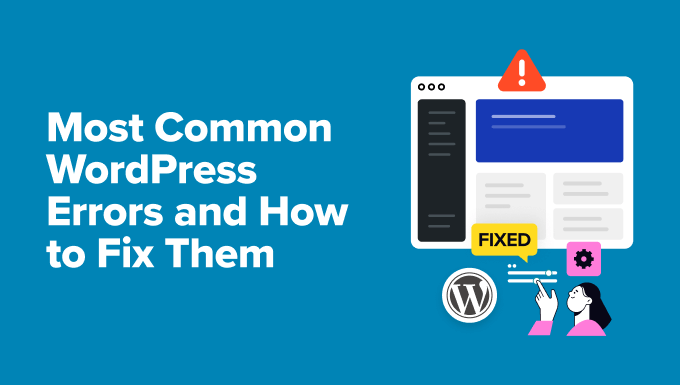
专家提示: WordPress 网站错误修复困难?我们的按需WordPress支持服务随时为您提供帮助!
我们提供全天候专家协助,解决各种问题,从插件和主题错误到链接失效等等。我们的团队可以快速可靠地修复任何 WordPress 问题。
此外,我们只收取一次性且实惠的费用,无需签订合同。
立即联系我们的团队寻求帮助!
重要提示:在尝试修复任何 WordPress 错误之前,请确保您拥有完整的 WordPress 备份。您可以使用Duplicator插件(推荐)或按照本教程手动创建 WordPress 备份。
让我们看一下如何解决最常见的 WordPress 错误。
1.如何修复内部服务器错误
初学者可能遇到的最令人困惑的 WordPress 错误可能是“内部服务器错误”,或者有时是“500 内部服务器错误”。
此错误通常出现在服务器无法识别问题的情况下。由于错误消息并未指明错误所在,因此您需要自行解决。
我们的团队整理了一份您可以尝试的解决方案列表,其中总有一个能帮您解决问题。
2. 本网站遇到技术故障

WordPress 在 WordPress 5.2 中引入了致命错误保护功能。该功能会显示一条简单的错误消息,指出“此站点遇到技术问题”。
如需了解完整详情,WordPress 会向您的 WordPress 管理员邮箱发送一封电子邮件通知。该邮件包含一个链接,可访问后端并尝试修复错误。
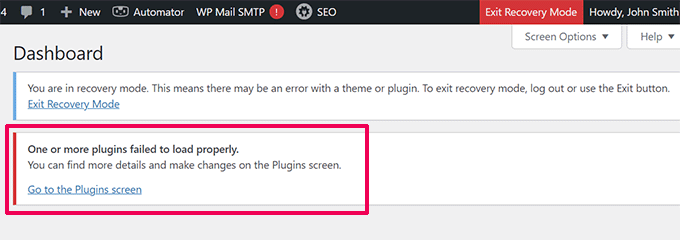
本文提到的任何致命错误都可能触发此错误消息。我们在“修复 WordPress 技术问题”指南中提供了更详细的说明。
如果您无法访问管理员电子邮件或无法获取 WordPress 电子邮件,那么找出发生的错误就会变得更加困难。
解决此问题最简单的方法是确保您的 WordPress 管理员电子邮件地址正确,并且您可以接收 WordPress 通知邮件。如果您无法收到 WordPress 邮件,请参阅我们的指南,了解如何修复WordPress 无法发送电子邮件的问题。
3. 如何修复WordPress中的语法错误
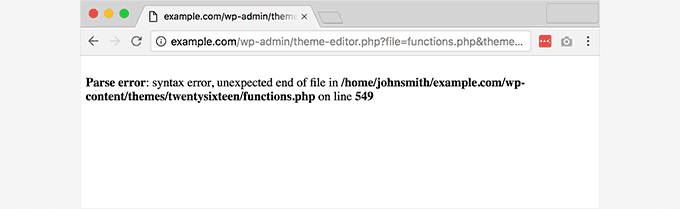
当您尝试将代码片段添加到 WordPress 中并意外遗漏某些内容或代码语法不正确时,通常会发生此错误。
这将导致 PHP 解析错误,您将看到如下通知:
Parse error- syntax error, unexpected $end in /public_html/site1/wp-content/themes/my-theme/functions.php on line 278
错误消息将指出代码中发现的意外情况以及发生错误的脚本位置,包括其行号。
要修复此问题,您必须更正语法。大多数情况下,这是由于缺少括号或代码中存在一些意外字符造成的。有关详细信息,请参阅我们的WordPress 语法错误修复指南。
4. 如何修复 WordPress 中建立数据库连接的错误
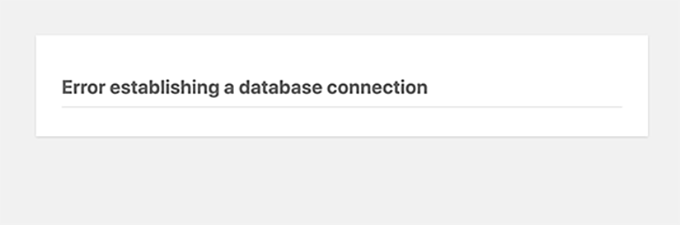
此错误信息清楚地表明您的网站无法连接到数据库。然而,对于初学者来说,解决此错误可能比较棘手。
这通常发生在用户错误地输入或修改其数据库凭据(数据库主机、数据库用户名和数据库密码)时。
有时,您的数据库服务器可能会无响应或损坏。然而,这主要是由于数据库登录凭据不正确造成的。
在我们的指南中查看有关如何修复 WordPress 中建立数据库连接的错误此问题的常见解决方案。
5.如何修复WordPress死机白屏
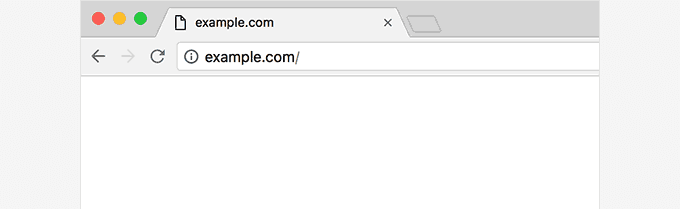
此错误通常会导致屏幕显示纯白,没有任何错误信息。对于初学者来说,这是最令人困惑的错误,因为你不知道该去哪里查找或修复什么。
大多数情况下,这是由于脚本耗尽了 PHP 内存限制而导致的。也可能是由于服务器配置问题。用户也可能只会在网站的某些部分看到死机白屏。
有关详细信息,请参阅如何修复 WordPress 白屏死机问题。
6. 如何修复 WordPress 帖子返回 404 错误
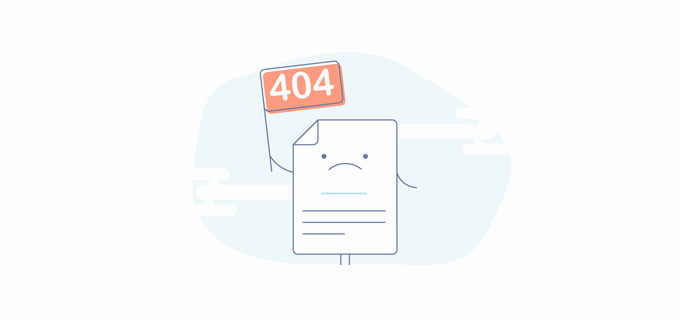
此错误的症状是,当用户访问其网站上的单个帖子时,他们会收到 404 页面未找到错误。但是,用户可以浏览其网站的所有其他部分,包括管理区域。
此问题最常见的原因是 WordPress 中的永久链接设置。要解决此问题,您需要重新配置永久链接设置或手动更新重写规则。
有关信息,请参阅有关如何修复返回 404 错误的 WordPress 帖子的指南。
7. 如何修复 WordPress 中内容下方侧边栏的错误
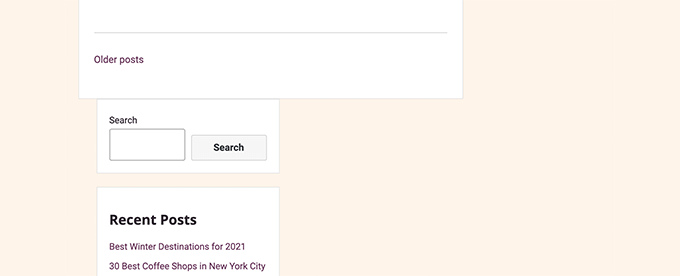
初学者经常遇到的另一个问题是,侧边栏本应出现在内容旁边,但却出现在了内容下方。这个问题主要由 WordPress 主题引起。
有时,用户在向网站添加代码片段时,可能会不小心忘记关闭 HTML div 标签,或者添加额外的关闭 div。这可能会破坏主题布局。
另一个常见原因是在 CSS 中使用不成比例的宽度或未正确清除浮动。
有关如何修复此问题的详细信息,请参阅我们的指南,了解如何修复 WordPress 中出现在内容下方的侧边栏错误。
8. 如何修复 WordPress 可视化编辑器中的白色文本和缺失按钮
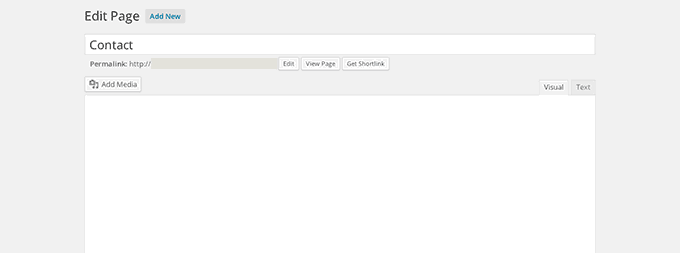
如果您使用的是经典的 WordPress 编辑器,那么有时可视化编辑器中的按钮可能会消失或开始显示空白而不是按钮。
JavaScript 无法正常工作时可能会出现此问题。也可能是由于 TinyMCE 文件丢失或损坏,或者与 WordPress 自带的其他修改或扩展 TinyMCE 的插件发生冲突而导致的。
了解如何修复WordPress 可视化编辑器中的白色文本和缺失按钮。
9. 修复 WordPress 内存耗尽错误 – 增加 PHP 内存
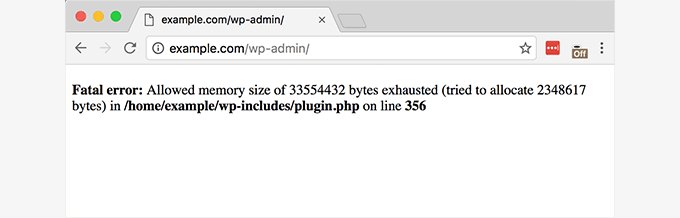
此错误的迹象可能是死机白屏,或类似以下的错误消息:
Fatal error: Allowed memory size of 33554432 bytes exhausted (tried to allocate 2348617 bytes) in /home/username/public_html/site1/wp-includes/plugin.php on line xxx
当 WordPress 脚本或插件耗尽默认分配的内存大小限制时,就会发生此错误。
如果您看到此错误,请参阅我们的教程,了解如何修复 WordPress 内存耗尽错误。
10.当您被锁定在WordPress管理员之外时该怎么办(wp-admin)
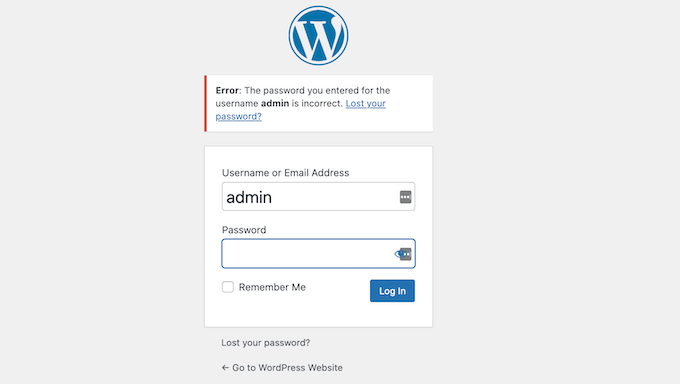
有时,您可能会发现自己被锁定在WordPress 管理区域之外。如果您忘记了密码并且无法访问密码恢复电子邮件,则可能会发生这种情况。
插件或代码错误地尝试在管理部分进行某些更改也可能导致您被锁定。您还可能因为WordPress 网站被黑客入侵而失去对管理区域的访问权限。
只需阅读我们的指南,了解如何修复 WordPress 管理员锁定问题,您就会立即返回到您的仪表板。
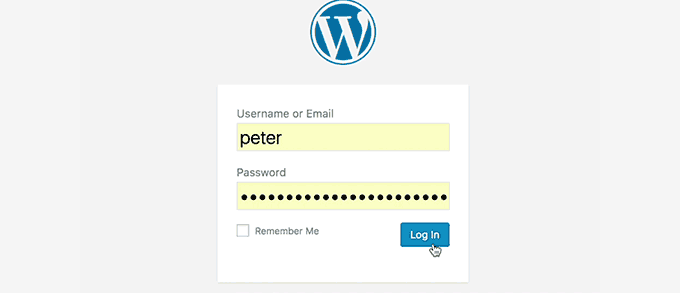
该问题的症状是,当用户尝试登录 WordPress 仪表板时,他们会被 WordPress 重定向回登录页面。
这种情况通常是因为 WordPress 选项表中的站点 URL 和主页 URL 字段包含不正确的值。也可能是由于.htaccess文件中的永久链接设置或重定向设置不当造成的。
了解如何修复 WordPress 登录页面刷新和重定向问题。
12. 如何修复 WordPress 中的图片上传问题
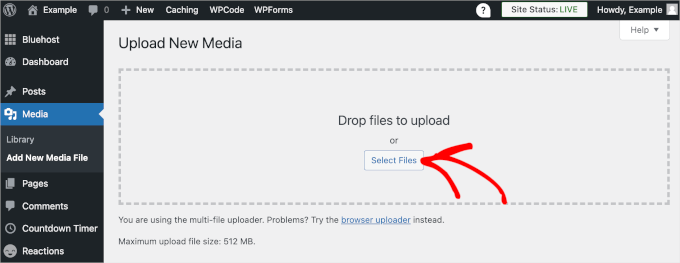
有时,用户会突然发现他们网站上的所有图像都消失了,而是显示了损坏的图像占位符。
当用户尝试使用媒体上传器将图片上传到帖子时,会出现错误。媒体库中的所有文件都会显示为损坏。
此错误是由于 WordPress 安装中的文件和目录权限不正确而导致的。要了解如何解决此问题,请参阅我们的指南,了解如何修复 WordPress 中的图片上传问题。
13. 如何修复 WordPress 中的常见图像问题
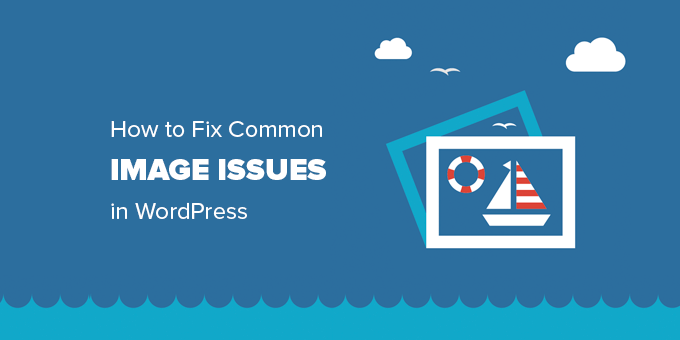
对于 WordPress 新手来说,将图片上传到 WordPress 网站可能会令人困惑。您可能不知道如何对齐图片、调整图片大小或裁剪图片,或者如何以图库格式显示图片。
这不是 WordPress 的错误或问题。您只需要熟悉 WordPress 如何处理媒体。
有关信息,请参阅如何修复 WordPress 中的常见图像问题。
14. 如何修复 WordPress 中的“您确定要执行此操作吗”错误
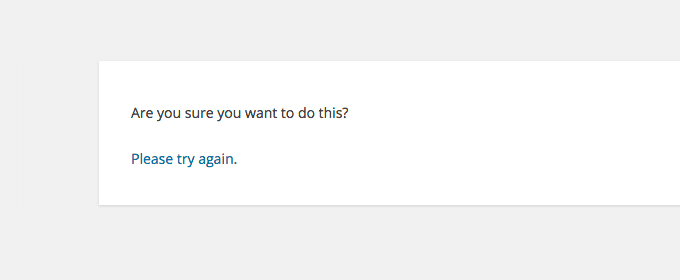
用户可能会在 WordPress 管理界面遇到此错误。最常见的原因是插件或主题未能正确使用Nonce。
Nonces 是特殊的安全密钥,在 WordPress 中执行管理操作时可以附加到 URL。
了解如何修复 WordPress 中的“您确定要这样做吗?”错误。
15. 如何修复 WordPress 中因计划维护而暂时不可用的错误
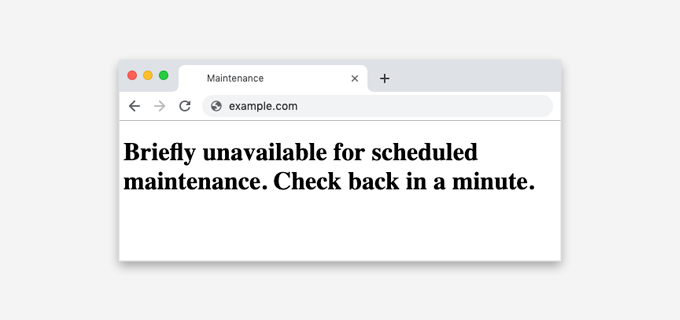
有时,由于 WordPress 更新未完成或中断,您可能会在 WordPress 中看到“因计划维护而暂时不可用”错误。
WordPress 会在更新期间将您的网站置于维护模式。如果由于某种原因更新中断,WordPress 就没有机会将您的网站退出维护模式。
此错误将锁定您的整个网站,使管理员和访问者都无法访问。您可以阅读我们的指南,了解如何修复因计划维护而短暂不可用的错误。
16. 如何修复 WordPress 无法发送电子邮件的问题
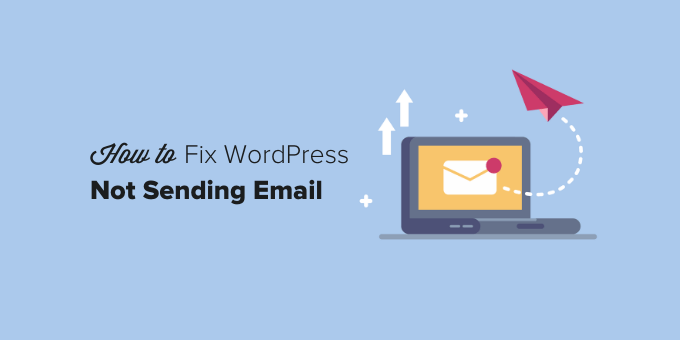
您是否没有收到任何联系表单提交或 WordPress 通知电子邮件?
发生此问题通常是因为大多数共享主机提供商禁用或限制用于发送电子邮件的模块,以保护其服务器免遭滥用。
有关详细信息,请参阅如何修复 WordPress 无法发送电子邮件的问题。
17.如何修复 WordPress RSS Feed 错误
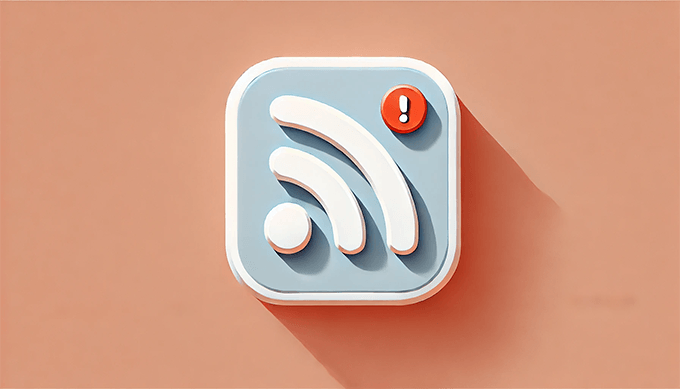
大多数WordPress RSS feed错误都是由格式错误引起的。您可能会看到类似以下错误:
XML Parsing Error: XML or text declaration not at start of entity
Location: http://example.com/feed
Line Number 2, Column 1:
根据您使用的浏览器,RSS 提要错误消息可能会有所不同。
当您在浏览器中访问 feed 时,您可能还会看到此错误消息:
Warning: Cannot modify header information – headers already sent by (output started at /home/username/example.com/wp-content/themes/twentysixteen/functions.php:433) in /home/username/example.com/wp-includes/pluggable.php on line 1228
WordPress 以 XML 格式输出 RSS 源,这是一种严格的标记语言。缺少换行符或多余的制表符都可能导致 RSS 源中断。
要了解如何解决这些问题,请参阅有关如何修复 WordPress RSS 提要错误的教程。
18. 如何修复 WordPress 中的 403 Forbidden 错误
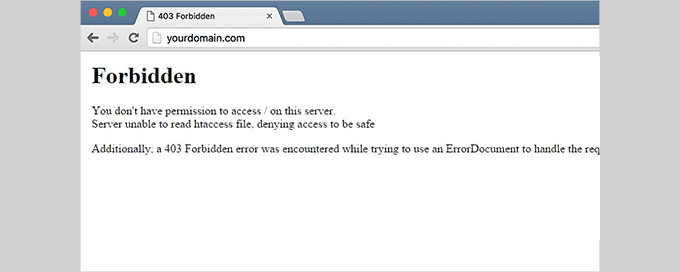
当您的服务器权限不允许访问特定页面时,会显示 403 Forbidden 错误代码。因此,该错误通常伴随以下文本:
403 Forbidden – You don’t have permission to access ‘/’ on this server.
Additionally, a 403 Forbidden error was encountered while trying to use an ErrorDocument to handle the request.
您可能会在多种情况下看到此错误。最常见的原因是文件权限不正确、安全插件编码不当或服务器配置不当。
了解如何修复 WordPress 中的 403 Forbidden 错误。
19. 如何修复 WordPress 中的“重定向过多”错误
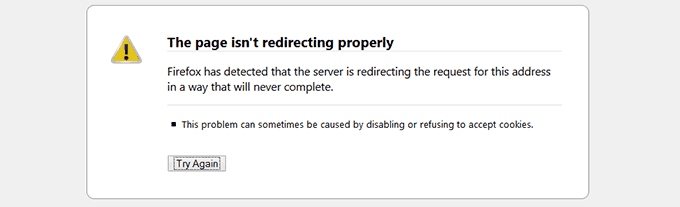
此错误通常是由于错误配置的重定向问题而发生的。
WordPress 拥有SEO 友好的 URL 结构,并使用了重定向功能。其他一些流行的 WordPress 插件也使用了重定向功能。
由于任何重定向工具配置错误,您的网站可能会将用户重定向到某个 URL,而该 URL 实际上又会将用户重定向回原 URL。在这种情况下,用户的浏览器会被困在两个页面之间,从而导致重定向循环。
有关更多信息,请了解如何修复 WordPress 中过多重定向的问题。
20. 如何修复 WordPress 中的“上传:无法将文件写入磁盘”错误
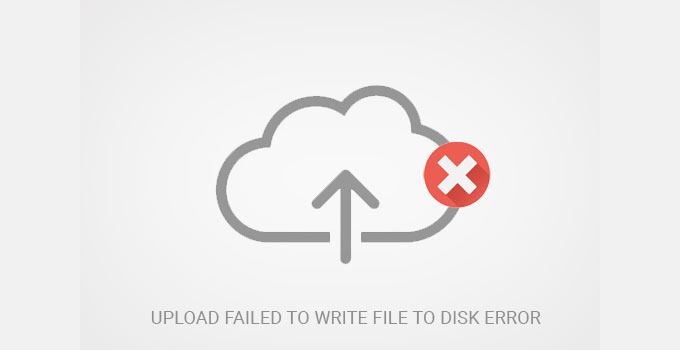
此错误可能由多种原因引起。但最常见的原因是文件夹权限不正确。
您网站上的每个文件和文件夹都有一组权限,并且您的 Web 服务器根据这些权限控制对文件的访问。
文件夹权限不正确会导致您无法将文件写入服务器。这意味着您的 Web 服务器无法在该文件夹中创建或添加新文件。
了解如何修复上传:无法将文件写入磁盘错误。
21. 如何修复 WordPress 中的“此网站包含有害程序”错误
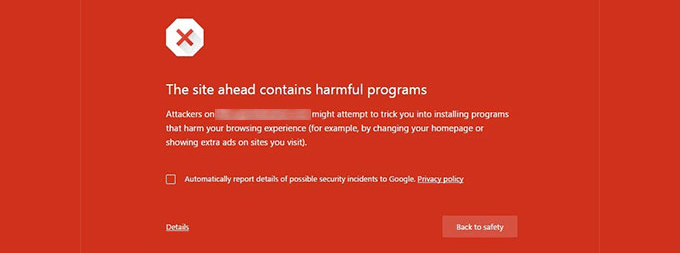
如果 Google 发现任何可能是恶意软件或木马的可疑代码,就会用此警告标记该网站。
有时,原因是您的网站遭到黑客攻击,目前正被用于传播恶意代码。另一个常见的错误原因是显示来自低质量广告网络的广告。这些广告网络有时可能会显示指向传播恶意代码的网站的链接广告。
了解如何修复 WordPress 中的“网站包含有害程序”错误。
22. 如何修复 WordPress 中错过发布计划的错误
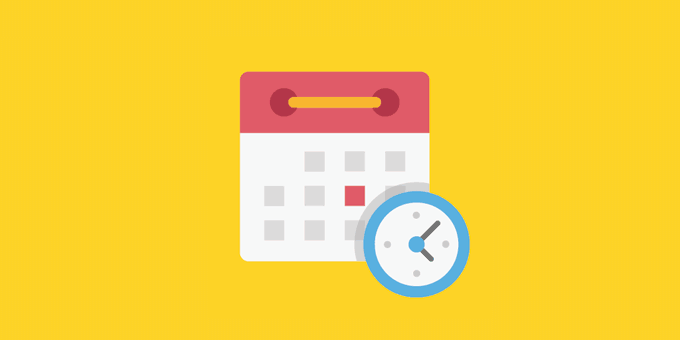
WordPress 有一个很棒的功能,可以让你安排文章在指定时间自动发布。大多数博主都依赖这个功能来管理他们的发布计划。
然而,WordPress 有时会因为各种原因错过预定的帖子。如果您遇到过多次这种情况,那么您需要解决这个问题。
了解如何修复 WordPress 中错过的计划帖子错误。
23. 如何修复致命错误:WordPress 中超出最大执行时间
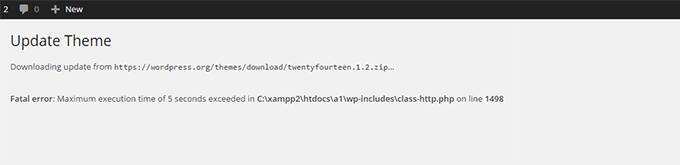
WordPress 主要使用 PHP 编程语言编写。为了保护 Web 服务器免受滥用,PHP 脚本的运行时间受到限制。
一些 WordPress 托管服务提供商将此值设置为较高级别,而其他托管服务提供商可能将其设置为较低级别。当脚本达到最大执行时间限制时,会导致超出最大执行时间错误。
了解如何修复 WordPress 中超出最大执行时间的错误。
24. 如何修复 WordPress 中 Facebook 缩略图错误的问题
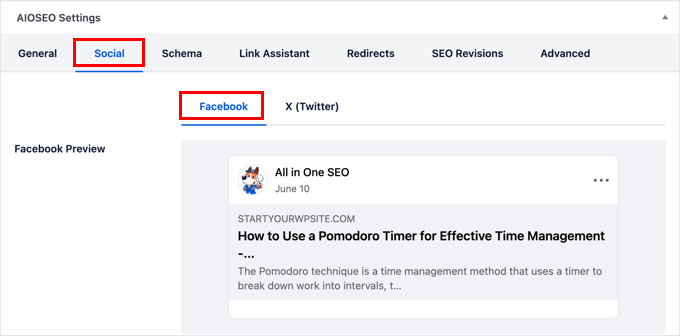
有很多原因会导致 Facebook 无法正确猜测正确的缩略图。最常见的原因之一是在 og:image 标签中设置了多张图片,而您的精选图片比其他图片小。
Facebook 使用 Open Graph (og) 标签,All in One SEO和 Yoast SEO 等插件会自动将它们添加到您的网站,以防止出现缺少缩略图的问题。
有关详细信息,请参阅如何修复 WordPress 中 Facebook 不正确的缩略图问题。
25. 如何修复 WordPress 不断注销的问题
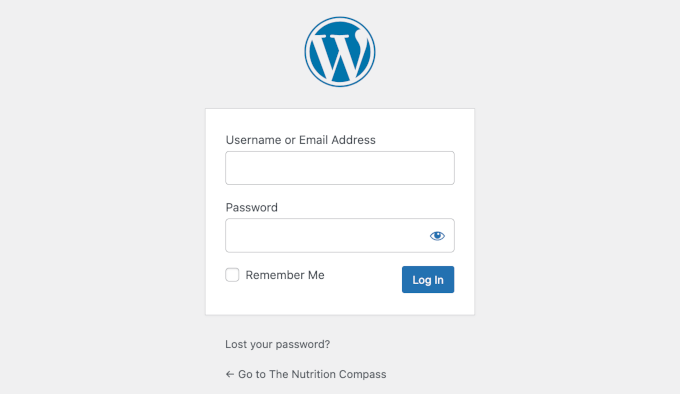
WordPress 会在您的浏览器中设置一个 Cookie,用于验证登录会话。此 Cookie 是针对您设置部分中存储的 WordPress 网址设置的。
如果您从与 WordPress 设置中的 URL 不匹配的 URL 访问,那么 WordPress 将无法验证您的会话。
有关故障排除提示,请参阅有关如何修复 WordPress 不断注销问题的指南。
26. 如何修复 WordPress 中的混合内容错误
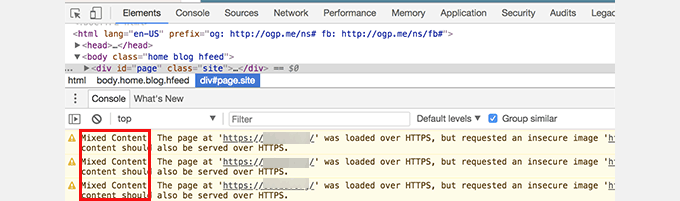
混合内容错误是由于WordPress 网站上的HTTPS/SSL 设置不正确造成的。它们可能会影响您网站的功能,也可能不影响,但会影响网站的 SEO 和用户体验。
基本上,在启用 SSL 的网站上,所有资源都应使用 HTTPS URL 加载。您的网站可能包含使用 HTTP URL 的内容,或者插件或主题可能正在使用 HTTP 加载文件。这会导致混合内容错误,因为这些资源未使用安全协议加载。
要解决此问题,请找出哪些资源加载不安全,然后修复它们的 URL。您可以使用插件执行此操作,也可以手动执行。
了解如何修复 WordPress 中的混合内容错误。
27. 如何修复 WordPress 中“添加媒体”按钮不起作用的问题

WordPress 文章编辑界面中的“添加媒体”按钮使用 JavaScript 来启动媒体库和上传器。然而,有时插件或主题的代码与 WordPress 核心代码冲突,会导致 JavaScript 无法正常工作。
WordPress 会将所有脚本整合到 WordPress 管理区域内以提高性能。插件或主题的脚本可能会破坏这种机制,导致脚本中的其他代码停止工作。
了解如何修复 WordPress 中不起作用的添加媒体按钮。
28. 如何修复 WordPress 中的 502 Bad Gateway 错误
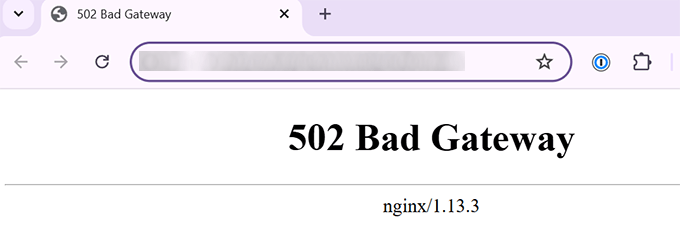
502 Bad Gateway 错误是 WordPress 网站上可能出现的另一个令人费解的错误。这通常是由于用户向服务器发出的请求处理时间过长而导致的,并且没有出现任何其他错误。
这种延迟可能是由于高流量造成的暂时性故障。也可能是由于 WordPress 主题或插件代码编写不当造成的。最后,同样重要的是,服务器配置错误也会导致此错误。
了解有关如何修复 WordPress 中的 502 错误网关错误的更多信息。
29. 如何修复 WordPress 中的 503 服务不可用错误
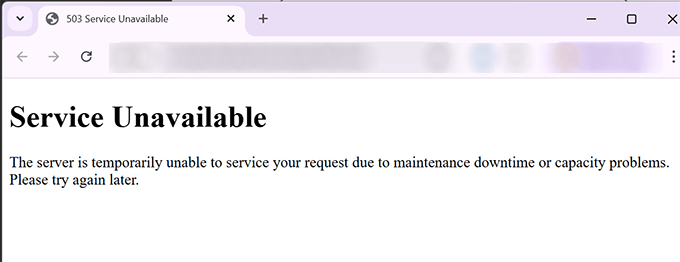
503“服务不可用”错误通常是由 PHP 脚本无响应引起的。这可能是 WordPress 插件、主题或行为不当的自定义代码片段。
服务器负载过重、服务器故障或暴力攻击也可能会触发此警报。在这种情况下,它可能会在几分钟内自动消失。
如果问题没有消失,您需要进行故障排除并修复。请参阅我们的指南,了解如何修复 WordPress 中的 503 服务不可用错误。
30. 如何修复 WordPress 中的 504 网关超时错误
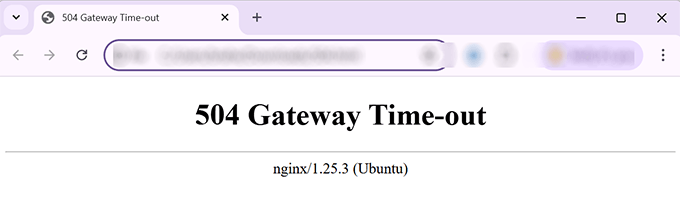
504 网关超时错误通常是由于对服务器的请求通过代理或防火墙处理但无法连接到上游服务器时引起的。
如果您使用Sucuri或 Cloudflare等WordPress 防火墙,则更有可能看到此错误。
有关详细信息,请参阅有关如何修复 WordPress 中的 504 网关超时错误的指南。
31. 如何修复 WordPress 无法打开流错误
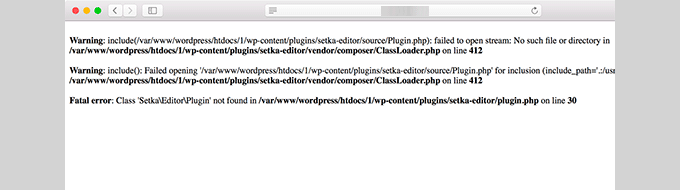
当 WordPress 无法加载网站代码中指定的文件时,就会出现“无法打开流”错误。有时 WordPress 会继续加载网站,只显示一条警告消息;有时,它会导致致命错误。
错误消息可能有所不同,具体取决于代码中触发错误的位置以及导致错误的原因。在每种情况下,“无法打开流”后面都会跟一个原因。
例如,权限被拒绝、没有此文件或目录、操作失败等等。
了解如何修复 WordPress 无法打开流错误。
32. 如何修复 WordPress 429 请求过多错误

429 错误是保护服务器免遭滥用的预防措施。当机器人、脚本或用户向服务器发出过多请求时,就会触发此错误。
但是,如果配置不当,它可能会阻止搜索引擎和其他 API 访问您的网站。要解决此问题,您需要找到导致错误的代码、插件或服务。
我们将在指南中向您展示如何修复 WordPress 429 过多请求错误。
33. 如何修复 WordPress 中的 413 请求实体太大错误
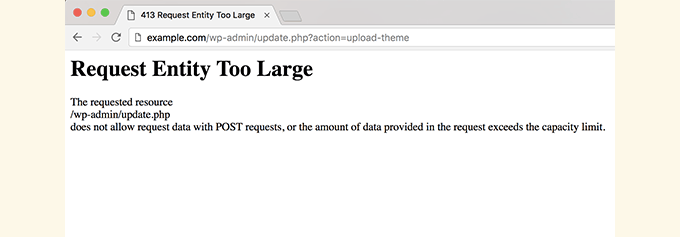
通常,大多数 WordPress 托管公司都会配置其服务器,以便 WordPress 用户可以轻松上传大型图像和其他媒体文件。然而,有时此设置不够高,无法上传大型主题或插件文件。
它还会阻止您将大文件上传到媒体库。在这种情况下,您将看到一条不同的消息,明确指出文件大小超出了允许的最大限制。
了解如何修复 WordPress 中的 414 请求实体太大错误。
34. 如何关闭 WordPress 中的 PHP 错误
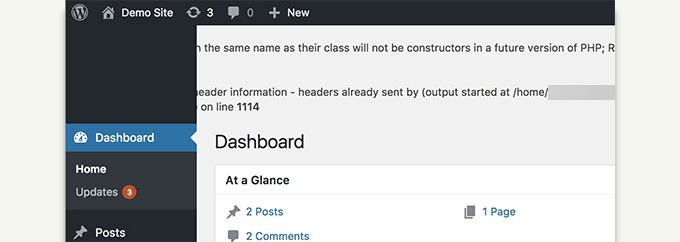
您的 WordPress 网站有时可能会在 WordPress 管理区域或您的网站上显示错误和警告。这些错误不会阻止 WordPress 显示您的网站。它们有助于调试问题,但如果您的网站在前端显示这些错误,会显得非常不专业。
WordPress 提供了一些简单的配置技巧,可以控制 PHP 错误以及它们在您的网站上的显示和记录方式。您只需关闭这些设置,PHP 错误就会从您的网站上消失。
了解如何修复 WordPress 中的 PHP 错误。
35. 如何修复 WordPress 中的安全连接错误
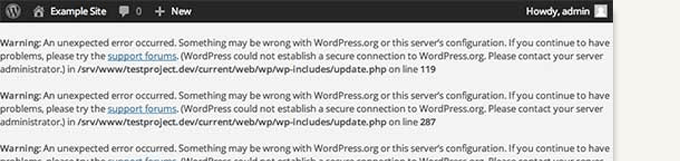
WordPress 有一个更新管理系统,会定期检查 WordPress.org 网站上的更新。您的网站可能会由于托管服务器配置错误而无法连接到 WordPress.org 网站,从而导致安全连接错误。
更新对WordPress 的安全性和性能至关重要。因此,您需要修复此错误才能恢复 WordPress 更新。
了解如何修复 WordPress 中的安全连接错误。
36. 如何修复 WordPress 中的目标文件夹已存在错误
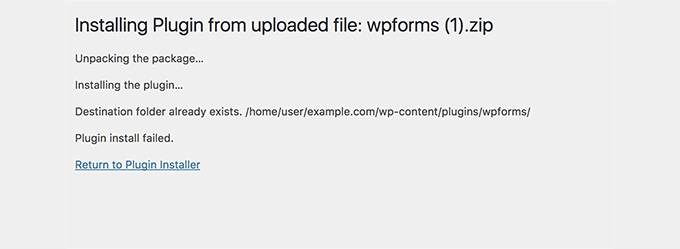
此错误发生在安装 WordPress 主题或插件期间。WordPress 会将插件或主题的 zip 文件解压到以文件名称命名的文件夹中。
如果同名文件夹已经存在,WordPress 将中止安装并显示以下错误消息:
Destination folder already exists. /home/user/example.com/wp-content/plugins/wpforms/
Plugin install failed.
要修复此问题,您只需删除现有文件夹,然后继续安装即可。请参阅我们的指南,了解如何修复 WordPress 中“文件夹已存在”的错误。
37. 如何修复 WordPress 中的“正在进行另一项更新”错误
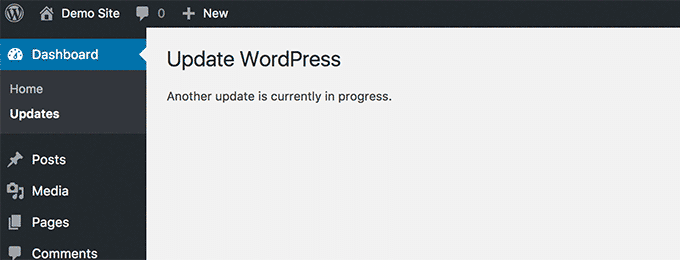
此错误通常出现在 WordPress 核心更新过程中。如果用户在更新过程中启动了其他更新过程,您就会看到此错误消息。
WordPress 会自动在数据库中设置一个更新锁定选项。该选项会阻止您在网站上同时运行更新。一段时间后,该选项会自动消失。
但是,如果没有,或者您不想等待,也可以手动修复。我们在“如何修复 WordPress 中另一个更新过程中的错误”指南中解释了如何修复。
38. 如何修复 WordPress 中的密码重置密钥错误
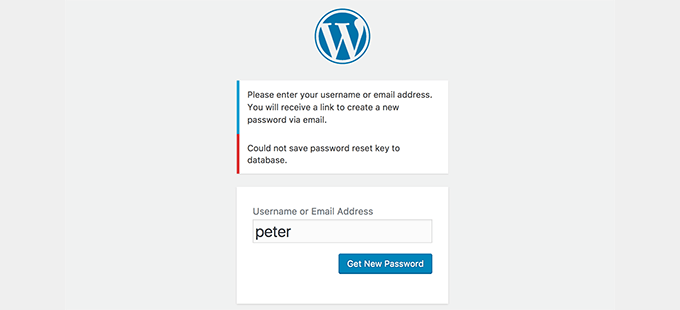
此错误会强制登录页面不断刷新,并阻止您保存密码重置密钥。虽然您的网站前端可以正常运行,但您将无法登录并继续使用您的网站。
这是由于您的 WordPress 托管帐户磁盘空间不足造成的。由于没有更多磁盘空间,WordPress 无法将新数据保存到数据库中。
解决这个问题的简单方法是从你的网站中删除一些不必要的文件。了解如何修复 WordPress 中的密码重置密钥错误。
39. 如何修复 WordPress 中的“缺少临时文件夹”错误

此错误是由于 WordPress 无法访问 PHP 用于存储临时文件的文件夹而导致的。此错误会中断您的 WordPress 媒体上传、插件和主题安装。
要修复此错误,您需要为 WordPress 定义一个临时文件夹,或者请您的 WordPress 托管服务提供商帮您修复。我们将向您展示如何修复 WordPress 中缺少临时文件夹的错误。
40. 如何修复 WordPress 中的 Pluggable.php 文件错误
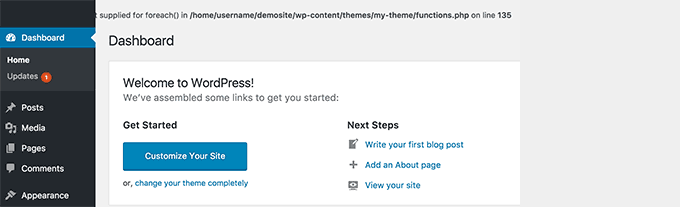
Pluggable.php 文件包含一些 WordPress 核心函数,用户和开发者可以在代码中重写这些函数。但是,如果 WordPress 插件或自定义代码片段无法正确处理这些函数,您将看到如下错误:
警告:无法修改标头信息 – 标头已由(输出开始于 /home/username/demosite/wp-content/themes/mytheme/functions.php:1035)在 /home/username/demosite/wp-includes/pluggable.php 第 1179 行发送
有时,即使出现错误,您仍可以继续访问您的网站,但有时,错误会造成严重后果,导致您的网站完全无法访问。了解如何修复 WordPress 中的 pluggable.php 文件错误。
41. 如何修复 WordPress 中常见的 SSL 问题
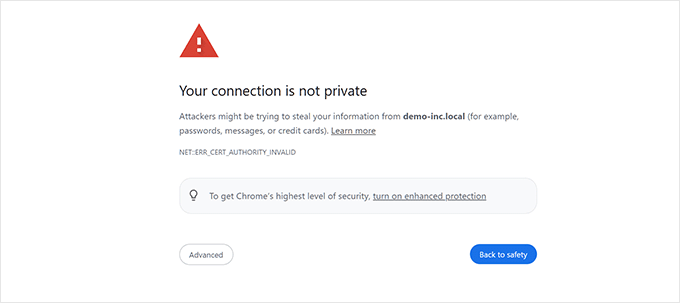
支持 SSL/HTTPS 的网站使用唯一的SSL 证书进行身份识别。如果服务器假装使用 HTTPS,但其证书不匹配,那么大多数现代浏览器都会警告用户不要连接到该网站。
解决此问题最简单的方法是要求您的 WordPress 托管服务提供商正确安装 SSL 证书。有关更多详细信息以及 SSL 配置错误导致的其他错误,请参阅我们的指南,了解如何修复 WordPress 中常见的 SSL 问题。
42. 如何修复 WordPress 中的文件和文件夹权限错误
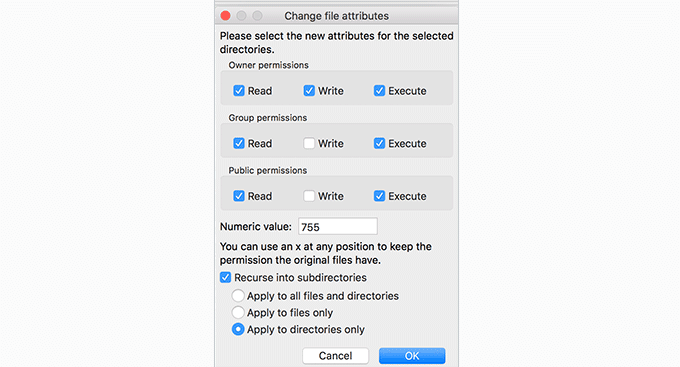
WordPress 需要特定的文件和文件夹权限才能正常工作。大多数 WordPress 托管公司已经设置了这些权限,但这些权限可能会因意外或配置错误而更改。
您可以使用 FTP 客户端手动设置这些权限。只需选择所有 WordPress 文件和文件夹,然后递归应用权限即可。
您需要将所有文件夹权限设置为 755,将所有文件权限设置为 655。有关更多详细信息,请参阅有关如何修复 WordPress 中的文件和文件夹权限的文章。
43. 如何修复 WordPress 中的 HTTP 图像上传错误
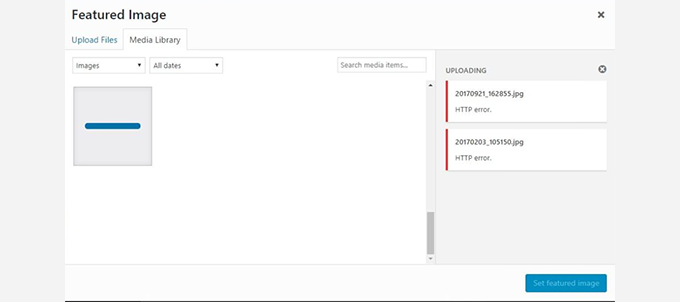
尝试将图片或媒体上传到 WordPress 网站时,是否遇到 HTTP 错误?使用 WordPress 媒体上传器上传文件时,有几种情况可能会导致 HTTP 错误。
此错误通常是暂时的,几分钟后即可解决。但是,有时可能会持续存在,需要进一步调查。
有关分步说明,请参阅有关修复WordPress 中的 HTTP 图像上传错误的完整指南。
44. 如何修复“您的连接不是私密连接”错误

当您的浏览器无法验证网站颁发的 SSL 证书时,使用 SSL/HTTPS 协议的网站上会出现“您的连接不是私密的”错误。
大多数流行的浏览器都会显示错误消息而不是您的网站,这会导致网站流量突然下降并损害您的品牌形象。
问题在于找出此错误的原因。我们准备了一份分步指南,帮助您轻松修复网站上的“连接非私密”错误。
45. 如何修复 WordPress 中的“您关注的链接已过期”错误
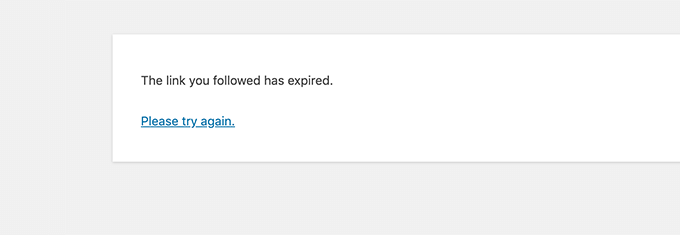
当您尝试从 WordPress 管理区域上传 WordPress 主题或插件到您的网站时,通常会发生此错误。
WordPress 托管公司会限制您上传的文件大小以及脚本在网站上的运行时间。如果您上传的文件过大或运行时间过长,您将看到“您访问的链接已过期”的错误信息。
根据错误原因,您需要增加 WordPress 的内存限制和文件上传大小。有关详细说明,请参阅我们关于如何修复WordPress 中“您关注的链接已过期”错误的文章。
46. 如何修复 WordPress 网站无法立即更新的问题
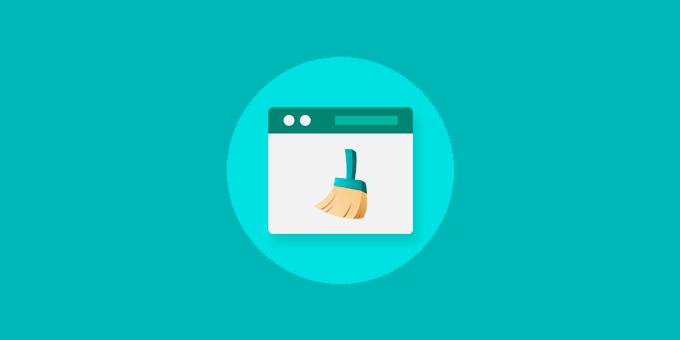
您的 WordPress 网站是否没有显示您最近所做的更改?此问题最常见的原因是缓存。
您的浏览器或WordPress 缓存插件会临时存储您网站上每个页面的版本。这样,它们就可以快速提供页面,而无需从您的服务器请求新的副本。
如果您的网站没有立即更新,那么最可能的原因是您正在查看缓存版本。我们整理了一份详细的指南,其中展示了如何在所有流行的浏览器和缓存插件上清除 WordPress 缓存。
47. 如何修复 WordPress 中的“无法加载资源”错误
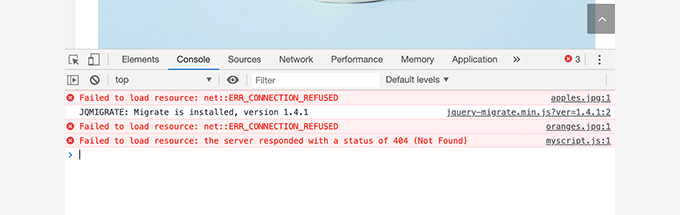
WordPress 在加载您网站上的任何页面时都会包含多个文件。在后台,每次页面加载都包含多个图像、脚本、样式表等。然后,用户的浏览器会加载这些文件。
但是,如果找不到这些文件,那么您将在浏览器的检查工具中看到“资源失败”错误。
最简单的解决方案是确保该文件存在于您的网站上。但是,如果这不起作用,则需要检查您的 WordPress URL 以确保它们正确无误。
有关详细说明,请参阅有关如何修复WordPress 中的“无法加载资源”错误的指南。
48. 如何修复 WordPress 中的“cURL 错误 28:连接超时”
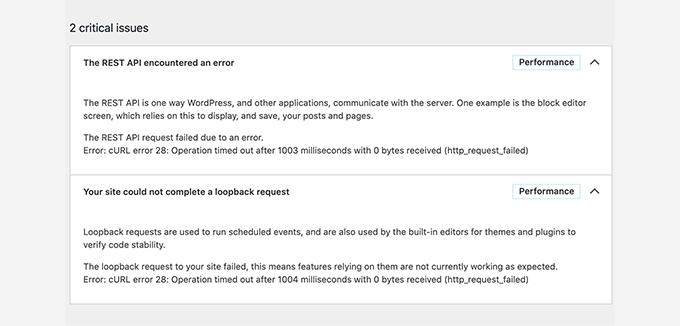
此错误通常发生在您的 WordPress 网站无法与外部服务通信时。请求在收到响应之前超时,导致网站的某些部分(例如 API 调用、插件更新或 cron 作业)停止工作。
这通常是由防火墙限制、DNS问题或服务器延迟引起的。某些WordPress安全或缓存插件也会干扰传出请求。
您可以通过调整 DNS 设置、增加服务器超时限制或在防火墙中将服务列入白名单来修复此问题。有关分步解决方案,请参阅我们的指南,了解如何修复 WordPress 中的“cURL 错误 28:连接超时”。
49. 如何修复 WordPress 中的“Googlebot 无法访问 CSS 和 JS 文件”错误
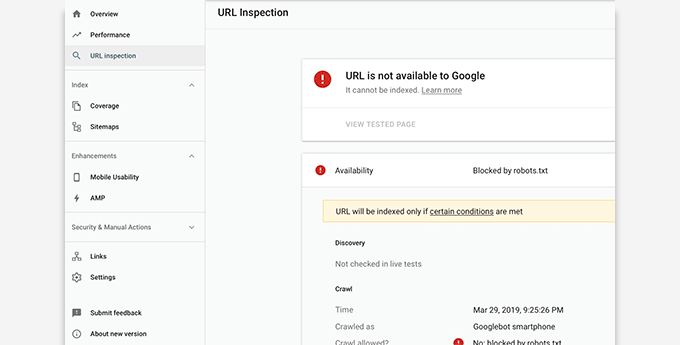
您是否在 Google Search Console 中看到抓取错误,并显示“Googlebot 无法访问资源”的消息?为了理解某个页面,Googlebot 需要查看其附带的 CSS 和 JavaScript 文件。
但是,如果 Google 无法加载这些文件,则会导致您的 Google Search Console 覆盖率报告出现错误。
此错误最常见的原因是用户意外使用 .htaccess 文件或 robots.txt 文件屏蔽了这些资源。请检查网站根文件夹中的这两个文件,确保您没有屏蔽静态资源。
有关详细说明,请关注我们的文章,了解如何修复WordPress 中的Googlebot 无法访问 CSS 和 JS 文件错误。
50. 如何修复 WordPress 中的“由于意外输出导致 Cookie 被阻止”错误
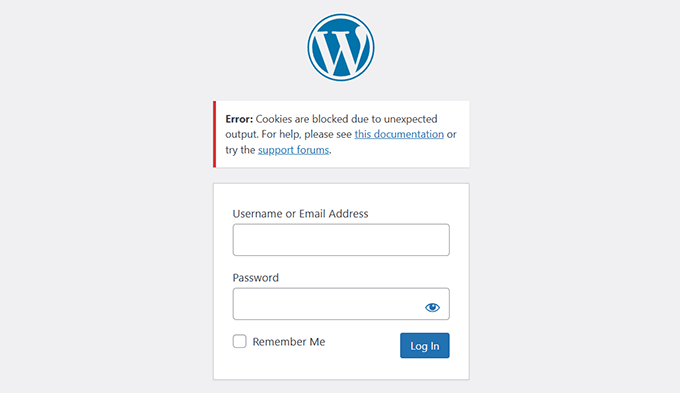
此错误通常出现在您尝试登录 WordPress 管理区域时。WordPress 设置了 Cookie 来验证您的登录信息,但如果过早发送输出,则会阻止这些 Cookie 正常工作。
最常见的原因是 wp-config.php 文件中存在多余的空格或空行。也可能由错误的插件、主题,甚至是错误配置的 .htaccess 文件引发。
修复此错误需要检查和清理文件、禁用插件以及验证重定向。有关完整的分步说明,请参阅我们的指南,了解如何修复 WordPress 中的“由于意外输出导致 Cookie 被阻止”错误。
51. 如何修复 WordPress 中的“抱歉,您无权访问此页面”错误
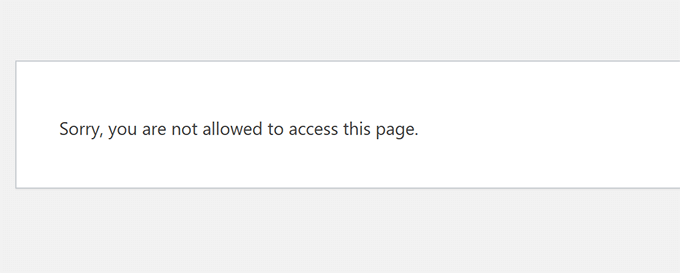
当您登录后尝试访问您无权访问的管理页面或设置时,可能会出现此错误。此错误通常在网站迁移后或用户角色和权限意外更改时出现。
有时,这种情况是由插件或主题冲突、文件损坏或 WordPress 数据库设置不正确引起的。如果您的网站运行的是与插件不兼容的旧版 WordPress,也可能会发生这种情况。
根据根本原因,有多种方法可以解决此问题。您可能需要检查文件权限、切换到默认主题或手动更新用户角色。
有关完整说明,请参阅我们的指南,了解如何修复 WordPress 中的“抱歉,您无权访问此页面”错误。
52. 如何修复 WordPress 中的“ERR_NAME_NOT_RESOLVED”错误
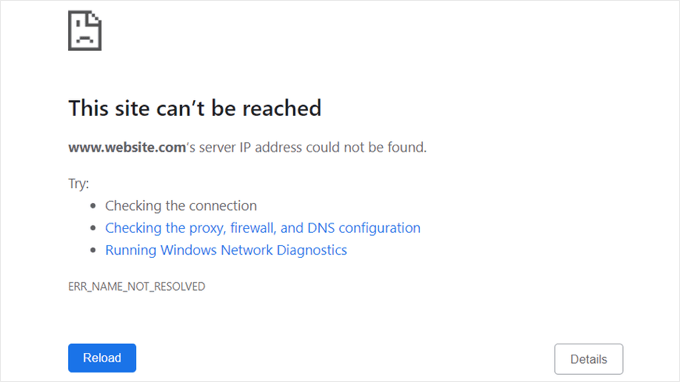
此错误表示您的浏览器找不到托管 WordPress 网站的服务器。这种情况通常是由于 DNS 问题或域名设置错误造成的。
常见原因包括域名过期、DNS记录不正确、网络连接或本地DNS缓存问题。有时,这些问题是暂时的,可以自行解决,但并非总是如此。
您可以尝试清除浏览器的 DNS 缓存、更新 DNS 设置或检查域名的域名服务器。有关完整的解决方案列表,请参阅我们的指南,了解如何修复 WordPress 中的 ERR_NAME_NOT_RESOLVED 错误。
53. 如何修复 WordPress 中的“更新失败”或“发布失败”错误
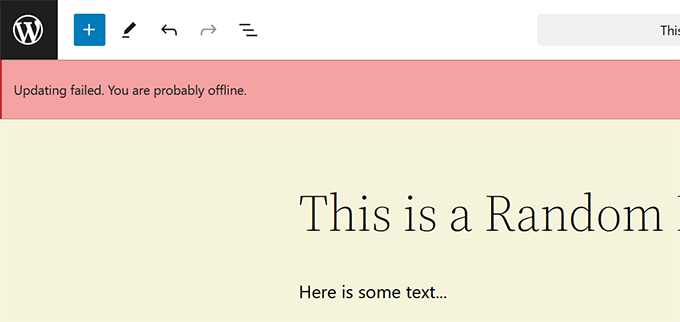
如果您在编辑文章或页面时看到“更新失败”或“发布失败”消息,通常表示 WordPress 无法连接到 REST API。此 API 允许块编辑器在后台与服务器通信。
此错误可能是由于 WordPress 网址配置错误、插件冲突或您网站的 .htaccess 文件或服务器设置问题引起的。如果您的托管服务提供商阻止了 REST API 请求,也可能会出现此错误。
要进行故障排除,您需要检查网站网址,暂时停用插件,并确保 REST API 可访问。有关完整说明,请参阅我们的指南,了解如何修复 WordPress 中的“更新失败”或“发布失败”错误。
54. 如何修复 WordPress 中的 401 错误
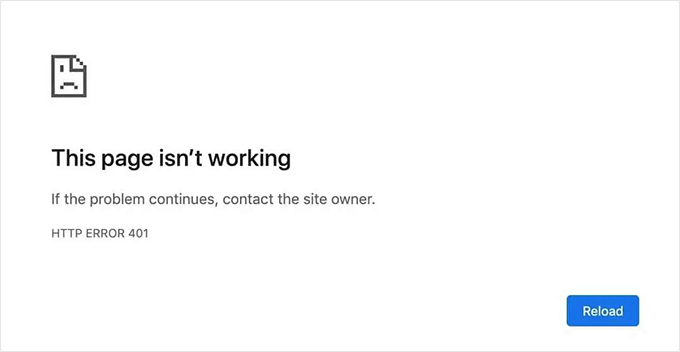
当您的服务器由于缺少身份验证或身份验证不正确而阻止访问时,就会出现 401 错误。您可能会在尝试登录 WordPress 管理员、访问受密码保护的页面或使用 REST API 时看到此错误。
这可能是由于登录凭据不正确、插件冲突、防火墙等安全工具或 .htaccess 文件配置错误造成的。有时,您的托管服务提供商也可能出于安全原因阻止访问您网站的某些部分。
您可以通过检查登录凭据、清除浏览器缓存、暂时禁用安全插件或重置密码保护设置来修复此问题。有关所有可能的解决方案,请参阅我们关于如何修复 WordPress 中的 401 错误的指南。
55. 如何修复 WordPress admin-ajax.php 400 Bad Request 错误
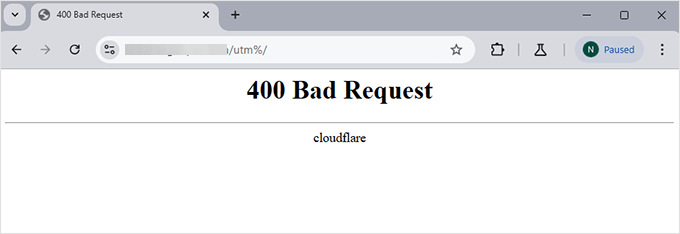
当您使用依赖于后台AJAX 请求的插件或主题时,经常会出现此错误。这通常意味着发送到服务器的请求格式错误或被阻止,从而导致您网站的某些部分无法正常运行。
最常见的原因包括缓存问题、安全插件或服务器端限制(例如 mod_security 规则)。插件在 AJAX 调用期间发送不完整或不正确的数据也可能导致这种情况。
您可以通过禁用有问题的插件、清除网站和浏览器缓存,或要求托管服务提供商调整服务器设置来修复此问题。有关详细步骤,请参阅我们的指南,了解如何修复 WordPress admin-ajax.php 400 错误请求错误。
56. 如何修复 WordPress 中的“无法访问此站点”错误
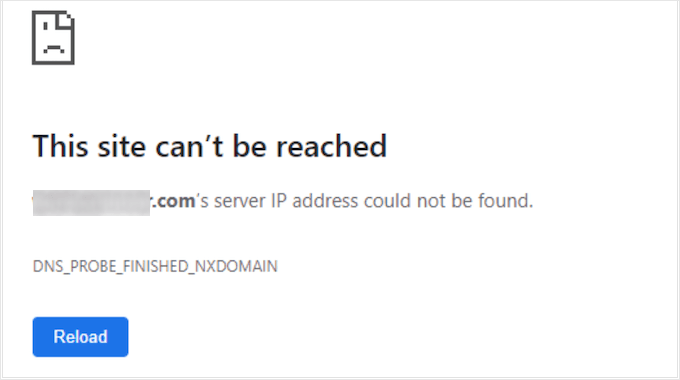
此错误通常表示您的浏览器无法连接到您的网站。这是一个通用消息,可能由多种原因导致,包括 DNS 问题、服务器设置错误或网络连接问题。
有时,这只是您的互联网提供商或本地 DNS 缓存的暂时故障。其他时候,域名可能没有指向正确的服务器,或者您的网站可能被防火墙或插件阻止。
您可以尝试清除 DNS 缓存、重启路由器、检查域名设置或联系您的主机提供商。有关所有常见修复方法,请参阅我们的指南,了解如何修复 WordPress 中的“无法访问此站点”错误。
57. 如何修复 WordPress 中的“抱歉,出于安全原因不允许使用此文件类型”错误
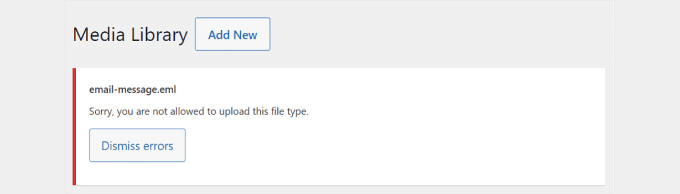
出于安全原因,WordPress 限制某些文件类型的上传。如果您尝试上传不允许的文件格式,就会看到此错误消息。
这通常发生在不太常见的文件类型上,例如 SVG、PSD 或自定义字体。WordPress 默认会阻止这些文件上传到您的网站,以防止潜在的有害文件。
您可以通过启用要上传的文件类型的支持来解决这个问题。您可以使用插件或添加一小段代码来实现。
有关详细说明,请参阅我们的指南,了解如何修复 WordPress 中的“抱歉,由于安全原因不允许使用此文件类型”错误。
58. 如何修复 WordPress 中的“此网站出现严重错误”
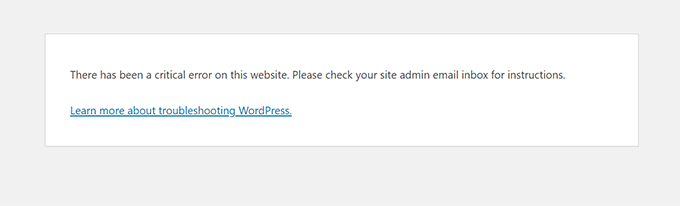
当 WordPress 发生致命错误导致您的网站无法加载时,系统会显示此消息。它用更有用的通知取代了通常的死机白屏,但潜在问题仍然很严重。
这可能是由于插件或主题损坏、代码片段出错,甚至是 WordPress 核心文件损坏造成的。如果您幸运的话,WordPress 可能会通过电子邮件向您发送一个恢复链接,以便您在恢复模式下访问您的管理区域。
要修复此问题,您需要调试错误,禁用有问题的插件或主题,并查看网站的错误日志。有关包含所有步骤的完整指南,请参阅我们的教程,了解如何修复 WordPress 中的“此网站发生严重错误”。
59. 如何修复 WordPress 中的“ERR_CONNECTION_RESET”错误
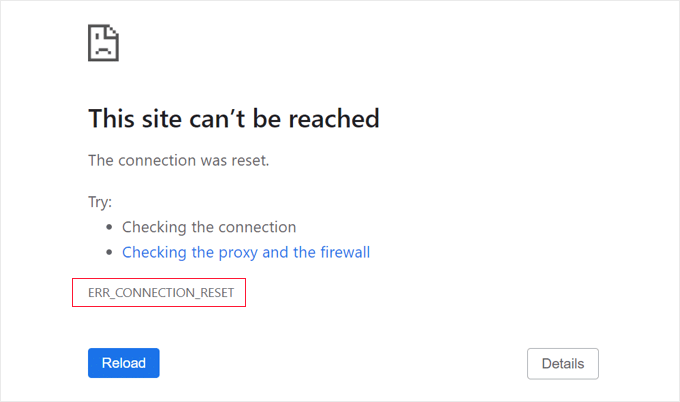
此错误表示您的浏览器与网站之间的连接意外关闭。它会导致页面无法加载,并且通常不会显示太多详细信息,导致故障排除非常困难。
它可能是由您的网络连接问题、防火墙或代理设置不正确、插件或 CDN 服务阻止请求引起的。在某些情况下,服务器配置错误或资源限制也可能触发此问题。
您可以尝试重启路由器、禁用 VPN 或防火墙软件,或者联系您的网站托管服务商,检查服务器端是否存在问题。所有推荐的修复方法,请参阅我们关于如何修复 WordPress 中“ERR_CONNECTION_RESET”错误的教程。
60. 如何修复 WordPress 中的“DNS 服务器无响应”错误
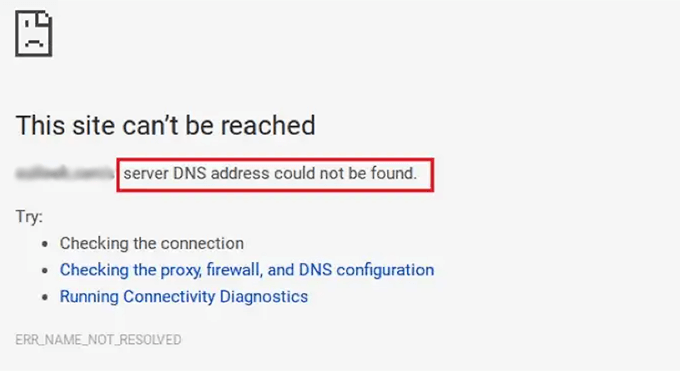
此错误表示您的浏览器无法连接到服务器,因为 DNS(域名系统)没有响应。DNS 负责帮助您的浏览器查找您网站的 IP 地址,因此如果 DNS 失败,您的网站将无法加载。
这通常是由于您的网络连接、路由器或计算机的 DNS 设置问题引起的。有时,问题出在您域名的域名服务器或 DNS 提供商的临时中断上。
您可以通过重启路由器、切换到 Google 或 Cloudflare 等公共 DNS 或联系您的主机提供商来修复此问题。如需所有解决方案,请查看我们的指南,了解如何修复 WordPress 中的“DNS 服务器无响应”错误。
61. 如何修复 WordPress 中的“DNS_PROBE_FINISHED_NXDOMAIN”错误
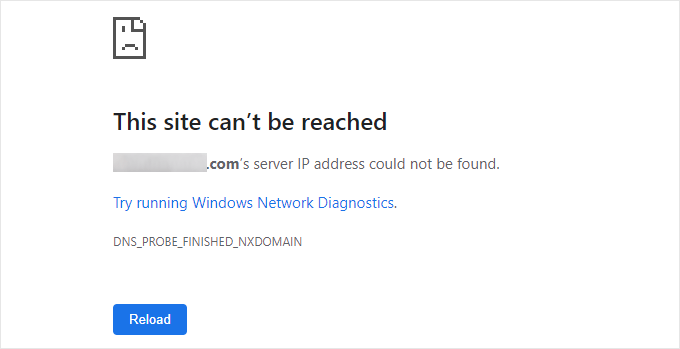
当您的浏览器因 DNS 查找失败而无法找到域名时,就会出现此错误。这通常意味着您的域名指向的位置不正确,或者您的 DNS 设置不正确。
如果您的域名已过期、DNS记录被删除或更改,或者您的计算机正在缓存旧的DNS记录,则可能会发生这种情况。防火墙、VPN或浏览器设置配置错误也可能触发此错误。
要修复此问题,您可以刷新 DNS 缓存、更改 DNS 服务器或检查域名的 DNS 设置。有关分步说明,请参阅我们的指南,了解如何修复 WordPress 中的“DNS_PROBE_FINISHED_NXDOMAIN”错误。
62. 如何修复 WordPress 中的“414 Request-URI 太长”错误
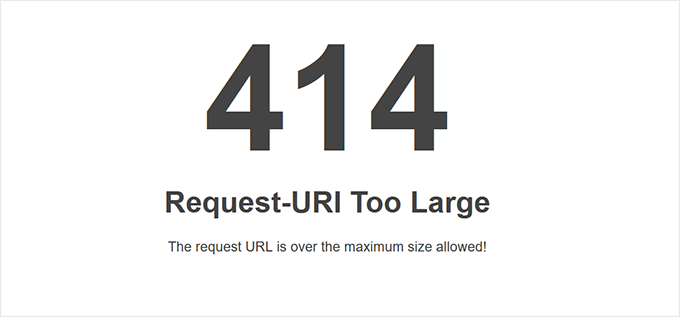
当请求的 URL 过长,服务器无法处理时,就会发生此错误。通常情况下,插件、主题或重定向意外创建了过长的 URL 时,就会出现此错误。
大多数情况下,它是由插件冲突或重定向循环配置错误引起的。也可能是由于通过 URL 发送数据而不是在表单或插件中使用 POST 请求而触发的。
您可以通过禁用有问题的插件、检查重定向或增加服务器的 URL 长度限制来修复此问题。有关完整详情,请参阅我们的指南,了解如何修复 WordPress 中的“414 请求 URI 太长”错误。
63. 如何修复 WordPress 中的“ERR_CONNECTION_REFUSED”错误
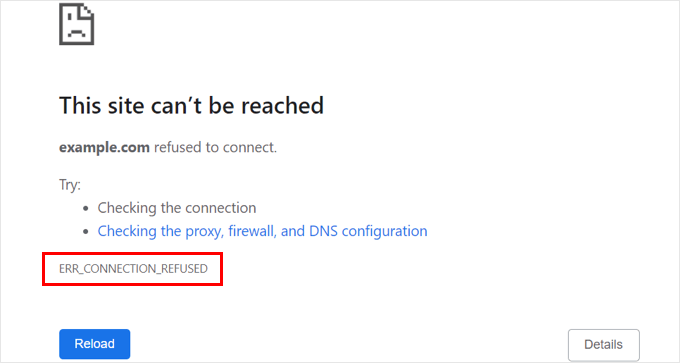
此错误表示您的浏览器尝试连接到您的网站,但请求被拒绝。它会阻止网站加载,即使您这边一切正常,也会出现此错误。
这通常是由于服务器设置不正确、防火墙阻止、插件冲突或 CDN 配置错误造成的。有时,您的网络连接或浏览器扩展程序也会干扰请求。
您可以禁用防火墙或防病毒软件,使用其他网络检查网站状态,或联系您的主机提供商寻求帮助。有关所有可能的解决方案,请参阅我们的指南,了解如何修复 WordPress 中的“ERR_CONNECTION_REFUSED”错误。
64. 自行排除 WordPress 错误
我们在本文中介绍了一些最常见的 WordPress 错误。然而,WordPress 的真正强大之处在于您可以在网站上使用的数千个插件和主题。网站上安装的任何插件或主题都可能导致错误。
对于初学者来说,找出导致其网站出现问题的原因以及如何修复它确实非常困难。
我们为初学者编写了这份完整的 WordPress 错误排查分步指南。它将帮助您学习如何诊断 WordPress 问题,并像专业人士一样修复它们。
我们希望本指南能帮助您找到并修复遇到的 WordPress 错误。您可能还想查看我们的WordPress 维护终极指南,或我们专家精选的最佳 WordPress 维护服务。